Mise à jour du BIOS HP : instructions étape par étape
La mise à jour du BIOS est importante pour prévenir les problèmes matériels et maintenir les logiciels de votre PC à jour. Une mise à jour du BIOS HP peut être effectuée rapidement et en toute sécurité, même si vous êtes débutants.
- 1 certificat SSL Wildcard par contrat
- Fonction incluse Domain Connect pour une configuration DNS simplifiée
Étape 1 : préparer la mise à jour du BIOS HP
Avant de commencer la mise à jour du BIOS, vous devez vous assurer que l’ordinateur est connecté à une source d’alimentation stable pendant toute la durée du processus. Une coupure de courant inattendue pendant la mise à jour pourrait avoir de graves conséquences. Il est également recommandé de sauvegarder les données importantes à l’avance, car dans le (rare) cas où une erreur se produirait, il vous faudrait alors potentiellement restaurer le système.
Pour savoir si une mise à jour du BIOS HP est nécessaire, vous devez commencer par vérifier la version actuelle du BIOS. Démarrez votre PC et appuyez sur [Esc] ou [F10] (selon le modèle) pendant le démarrage pour accéder au menu du BIOS. Vous pouvez y lire la version actuelle du BIOS et la noter.
Selon le matériel que vous possédez, il se peut que le BIOS soit appelé avec une autre touche. Pour le savoir, une recherche sur Google avec le nom de votre carte mère peut vous aider.
Vous pouvez également accéder aux informations système de Windows en appuyant sur [Windows] + [R] et en tapant la commande msinfo32. Dans les informations système qui s’ouvrent alors, vous trouverez la version actuelle sous « Version/date du BIOS ».
Étape 2 : télécharger la dernière version du BIOS HP
Ouvrez votre navigateur Internet et rendez-vous sur le site Web de l’assistance HP. Sélectionnez la section « Logiciels et pilotes ».
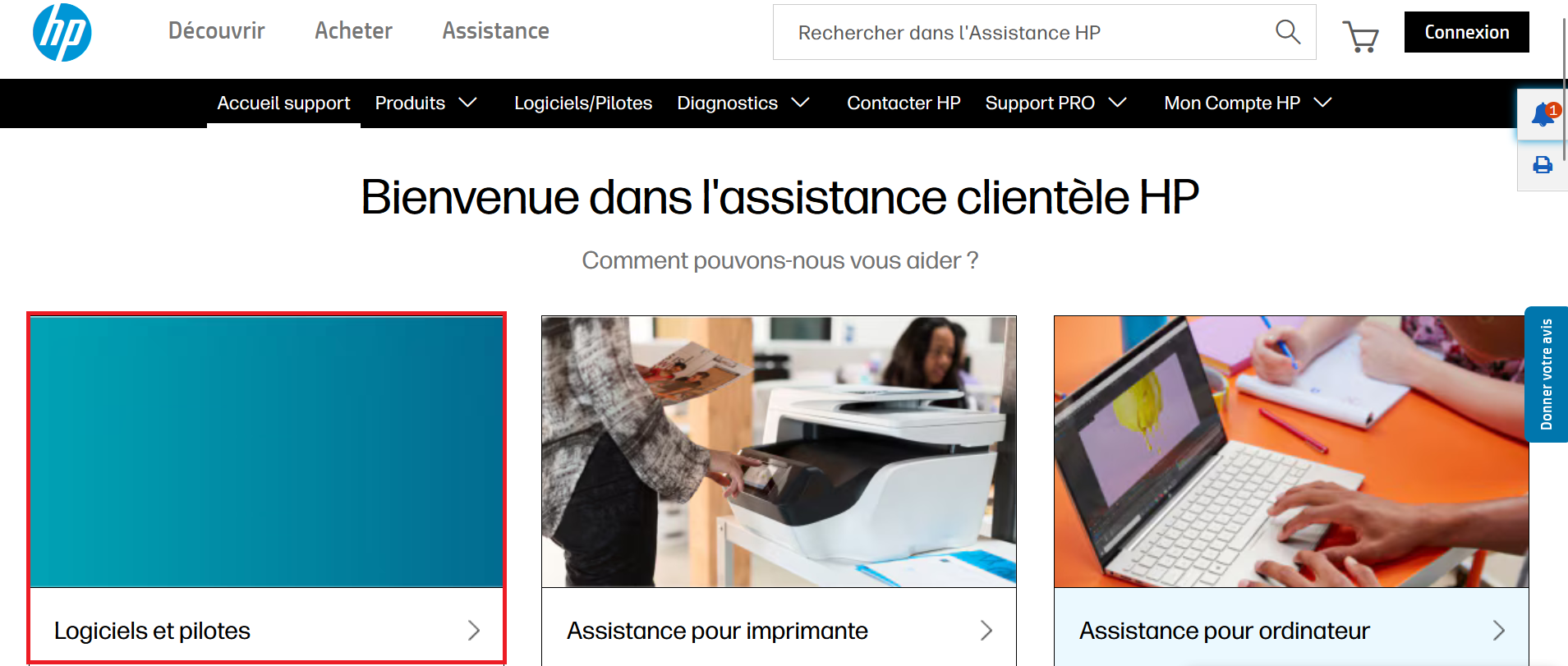
Sur la page qui s’ouvre, sélectionnez maintenant le type de produit de votre appareil HP et saisissez le numéro de produit ou le nom du modèle de celui-ci. Vous trouverez ainsi les pilotes et les versions du BIOS correspondant à votre modèle.
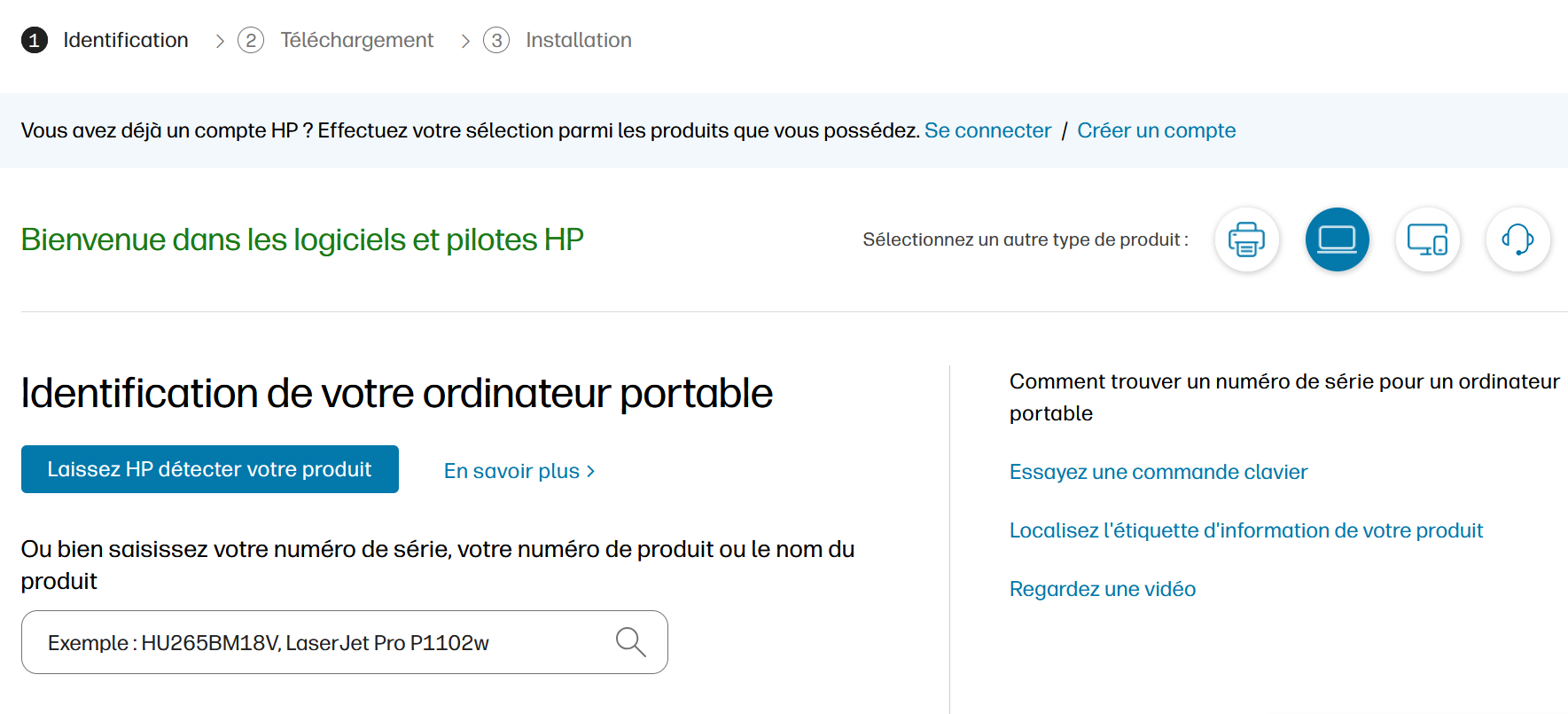
Une fois que vous avez trouvé votre produit, vous pouvez spécifier le système d’exploitation installé. Vous verrez ensuite les dernières mises à jour du BIOS pour votre appareil dans la catégorie « BIOS » ou « Firmware » de la page d’assistance. Comparez la version affichée avec la version actuelle du BIOS que vous avez notée. Si la version listée est plus récente, téléchargez-la en cliquant sur « Télécharger ».
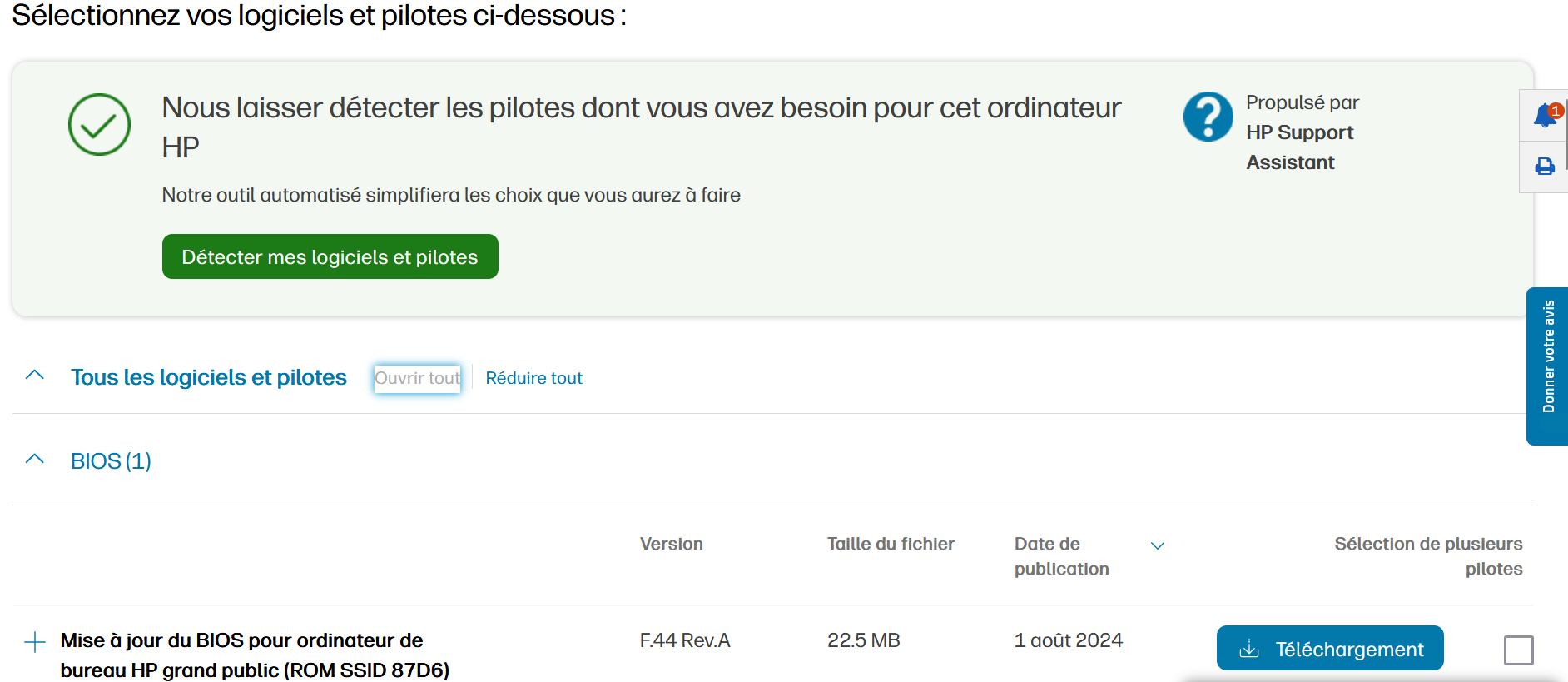
Étape 3 : lancer le programme d’installation
Ouvrez le fichier téléchargé en double-cliquant dessus pour lancer le programme d’installation. Suivez attentivement les instructions à l’écran. Dans la plupart des cas, l’outil permettra de débuter une mise à jour soit directement dans le système d’exploitation, soit dans le BIOS au prochain redémarrage. Confirmez les invites de sécurité et suivez les instructions du programme d’installation.
Étape 4 : exécuter la mise à jour du BIOS HP
Une fois que vous avez initié la mise à jour, l’ordinateur redémarre automatiquement pour mettre à jour le BIOS. Pendant ce processus, l’ordinateur ne doit en aucun cas être éteint ou interrompu d’une autre manière ; cela pourrait rendre votre système inutilisable. Laissez la mise à jour se dérouler tranquillement, même si l’écran devient noir pendant quelques minutes. C’est tout à fait normal.
Étape 5 : vérifier la mise à jour
Une fois la mise à jour du BIOS HP terminée avec succès, le PC redémarrera. Pour vous assurer que la mise à jour a été effectuée correctement, vous pouvez vérifier à nouveau la version de votre BIOS. Si la version installée est identique à celle que vous avez téléchargée sur le site Web de HP, vous pouvez considérer que votre mise à jour du BIOS HP a été effectuée avec succès.
La nécessité de mettre à jour le BIOS ne dépend pas du fabricant. Même si votre carte mère provient d’un autre constructeur, il peut être utile de vérifier régulièrement si une mise à jour est disponible. Toutefois, ces mises à jour ne doivent être effectuées que si elles apportent des améliorations notables, comme une meilleure compatibilité ou la correction de problèmes. Vous trouverez dans nos autres articles des instructions pas à pas pour mettre à jour le BIOS de différents fabricants :

